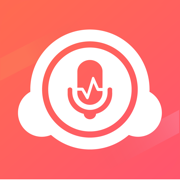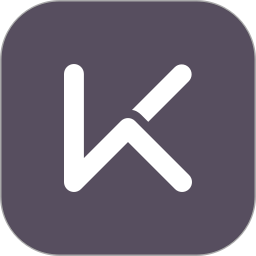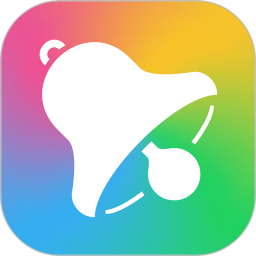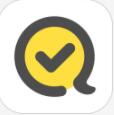Vscode怎么缩小选区 Vscode缩小选区的办法
来源:网络 | 更新时间:2023-08-13
Vscode怎么缩小选区?磨刀不误砍柴工,选好一款好用的编辑器,做好配置,能让我们的代码写得更好,vscode就是这样一款开发工具,它所占内存较小且具有强大的代码编辑功能,支持超多的插件,采取了和VS相同的UI界面,界面简洁明了,左侧是用于展示所要编辑的所有文件和文件夹的文件管理器,依次是资源管理器、搜索、GIT、调试、插件,右侧是打开文件的编辑区域,最多支持同时打开三个编辑区域到侧边。同时,它也有很多使用小技巧,今天小编就来和大家分享Vscode如何缩小选区,下面为大家介绍Vscode缩小选区的办法,喜欢的朋友们记得点赞支持一下哦!
Vscode缩小选区的办法:
1、首先打开Vscode,进入编辑窗口。
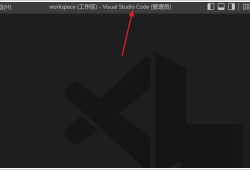
2、然后在左侧资源管理器双击打开一个cs文件。
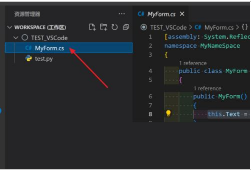
3、在编辑区中选中一个函数。

4、依次点击上方“选择”菜单中“缩小选区”项。

5、最后即可选中函数中的语句,即成功地缩小选区。